Conceitos Iniciais
Afinal, o que dá para fazer na plataforma?
Como saber se minha empresa precisa de um chatbot?
Cadastro e Login
Primeiros Passos - Criando Seu Projeto
Planos e valores da Weni Plataforma
Perfil
Sistema de Permissões
Dashboard de Projetos
Glossário da plataforma
Alterando o idioma da plataforma
Autenticação de 2 Fatores
Código de autenticação inválido
Configurações Gerais
Inteligência Artificial
Weni Brain
Zero Shot Learning
WeniGPT
O que é o Módulo de IA da Plataforma Weni?
Visão Geral
O que é uma Inteligência?
Intenções e Entidades
Mão na massa
Criando uma inteligência
Treinando sua inteligência
Força da Inteligência
Testando sua inteligência
Interações
Traduzindo seu dataset
Compartilhe sua AI com tradutores
Solicitando acesso à outras inteligências
Versionamento
Configurações
Integração
Integrar uma inteligência ao projeto na Plataforma Weni
Introdução à Inteligência de Conteúdo
Integrando uma Inteligência de Conteúdo
Atualizações na Interface
Glossário
Direcionamento e boas práticas
Fluxos
Introdução a expressões e variáveis
Glossário de Variáveis
Glossário de Expressões
Criação de fluxos
Introdução a fluxos
Editor de fluxo e suas ferramentas
Cartas de ação
Cartas de decisão
Adicionando mídias ao cartão de Enviar Mensagem
Call Webhook: Como fazer chamadas para sistemas externos
Dividir por Intenções: Utilizando Inteligência Artificial de Classificação
Importar e exportar fluxos
Utilizando expressões para captar a localização do usuário
Visualizando relatórios na plataforma
Marcadores de rota
Estúdio
Contatos
Grupos
Mensagens
Gatilhos e Campanhas
Como criar um gatilho
Tipos de Gatilho
Como ignorar um gatilho em um fluxo
Introdução a Campanhas
Como criar uma campanha
Modificando eventos
Criando contatos com Webhooks externos
Histórico de Contato
Como baixar, extrair, transformar e combinar os dados arquivados do Weni Flows
Canais
Configurações
Como conectar e falar com o bot através das configurações
Como criar um canal no Facebook
Como criar um canal no Viber
Como criar um canal SMS - para desenvolvedores (RapidPro)
Conceitos Gerais de API e Integrações
Como criar um canal no twitter
Como criar um canal no Instagram
Como criar um canal SMS
Adicionando campos de criação de ticket no Zendesk
Adicionando o Discord como um canal
Criando um Canal do Slack
Adding a Viber channel (RapidPro)
Criar um canal do Microsoft Teams
Módulo Aplicativos
Como utilizar o módulo de integrações
Como criar um canal web
Como criar um canal no Telegram
Como criar um canal no WhatsApp demo
Whatsapp: Integração Expressa Weni
Whatsapp: Como criar Template Messages
Whatsapp Template messages: Impedimentos e configurações
WhatsApp business API: Envio de mídias
Whatsapp Business API
Disparo Ativo no WhatsApp
Precificação do Whatsapp Business API
Whatsapp Bussiness API: Como Verificar o meu Negócio
Whatsapp Bussiness API: Limitação de Disparos em Massa do WhatsApp
Recuperando acesso ao Gerenciador de Negócios
Boas práticas: Opt-In
Boas práticas: Opt-Out
Configuração do Webhook: Status de envio das mensagens
Integrações
Chatbots Template
Chatbot Integrado a API Omie
Chatbot Integrado a API Sienge
Chatbot Integrado a API do Construtor de Vendas
Noções básicas sobre Integrações
Integração Nativa ChatGPT
Integração Nativa API Omie
Atendimento Humano
Weni Chats: Introdução sobre módulo Chats
Weni Chats: Configurando o Atendimento humano
Weni Chats: Dashboard de Atendimento humano
Weni Chats: Gestão do Atendimento Humano
Weni Chats: Distribuição e Roteamento dos atendimentos
Weni Chats: Utilizando disparo ativo de fluxos
Weni Chats: CoPiloto
Ticketer: Adicionando serviço de Ticketer no RapidPro
Ticketer: Como integrar o RocketChat como serviço de ticket na Plataforma Weni
Rocketchat: Customizando a aparência de sua instância do RocketChat
Rocketchat: Como enviar Message Templates pelo RocketChat
Rocketchat: Roteamento de atendimentos
RCAdmin API: Agent-Activity
U-Partners - Uso adequado de recursos
Como Integrar com Twilio Flex?
Usando grupos para controlar o atendimento humano
Dados e BI
Instalação do Conector de Dados da Weni para Power BI
Atualização Incremental - Power BI
Explore a Documentação do Banco de Dados da Weni
Dicas para Modelagem de Dados no Power BI
Filtro usando campos de contato no Power BI
UX Writing
- Todas as categorias
- Dados e BI
- Instalação do Conector de Dados da Weni para Power BI
Instalação do Conector de Dados da Weni para Power BI
 Atualizado
por Sarah Pinheiro
Atualizado
por Sarah Pinheiro
Conheça o Conector de Dados para Power BI da Weni: Como instalar e extrair dados
A equipe da Weni está animada para apresentar a nova integração analítica da Plataforma Weni: o Conector de Dados para Power BI. Este conector personalizado, criado por nossos desenvolvedores, vai permitir que usuários extraiam os dados importantes de projetos de automatização da comunicação diretamente da plataforma da Weni para o Microsoft Power BI ao mesmo tempo que permite transformar, modelar e visualizar dados. Bacana, não é? O objetivo deste guia prático é apresentar o passo a passo de instalação e uso do Conector de Dados.
Quais são os pré requisitos?
- Ser um usuário(a) em um projeto na Plataforma Weni com acesso às funções de Administrador(a) ou Editor(a). Caso não seja, solicite o acesso a um colega de projeto ou, ainda, entre em contato conosco em atendimento.weni.ai.
- Ter o software Microsoft Power BI instalado. Caso não tenha, faça o download gratuito da versão Desktop clicando aqui.
Como instalar
- Faça o download do arquivo de dados clicando abaixo;
WeniFluxos.mez
RapidPro.mez - Salve os arquivos na pasta e seguindo o caminho: [Documents]/Power BI Desktop/Custom Connectors. Caso a pasta Custom Connectors ainda não exista, você poderá cria-la.
Com o Power BI Desktop aberto, vá em Arquivo > Opções e Configurações > Opções > Segurança > Extensões de Dados. Verifique se a opção “Permitir que qualquer extensão seja carregada sem validação nem aviso” está selecionada, caso contrário, selecione e clique em Ok;
- Reinicie o Power BI Desktop para concluir a instalação.
Como extrair dados
- No Power BI Desktop, vá em “Obter Dados” na Página Inicial;
- Digite “Weni Fluxos (beta)” e clique em conectar
Para RapidPro digite "RapidPro (Beta)";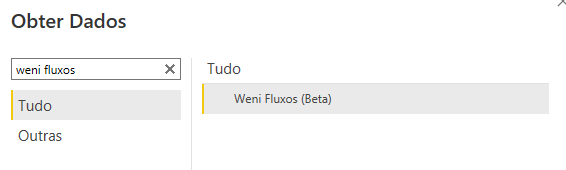
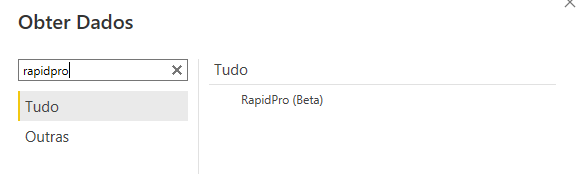
- Acesse a Plataforma Weni, vá em Configurações e copie o API Token. Este código único por usuário irá autenticar a integração via API entre a Plataforma da Weni e o Power BI
- Para “Weni Fluxos (beta)” preencha o API Token
Para "RapidPro (Beta)" digite em URL https://rapidpro.ilhasoft.mobi/api/v2/ e em token preencha com o API Token; - Defina a data de início e a data de fim;
- Clique em Ok.
- Selecione a tabela desejada e clique em Transformar;
- Para visualizar todos os dados extraídos, clique no ícone no cabeçalho da coluna e, em seguida, Expandir para Novas Linhas:

Esperamos que o Conector de Dados da Weni para Power BI seja útil para gerar inteligência e decisões mais assertivas para sua aplicação de automatização da comunicação e que, cada vez mais, libertar o potencial humano seja uma realidade para seu projeto e negócio.
